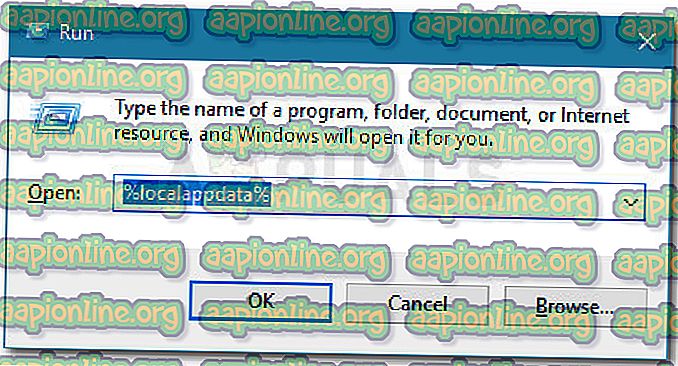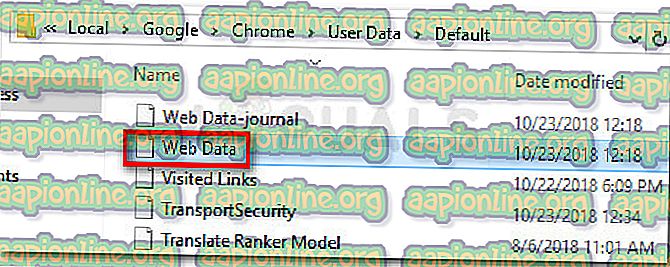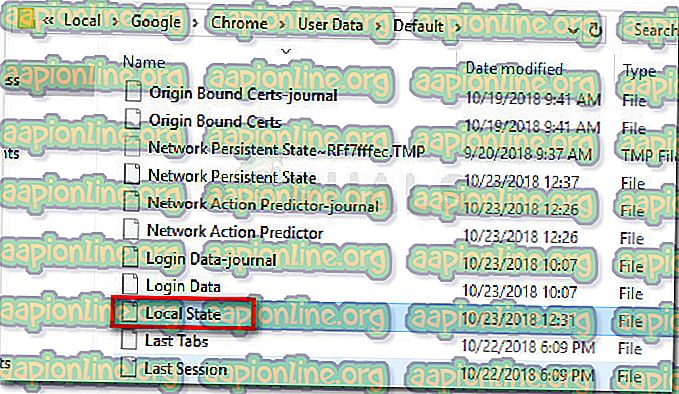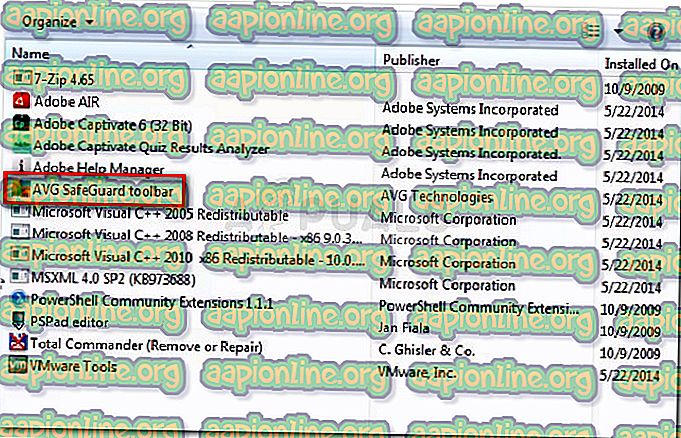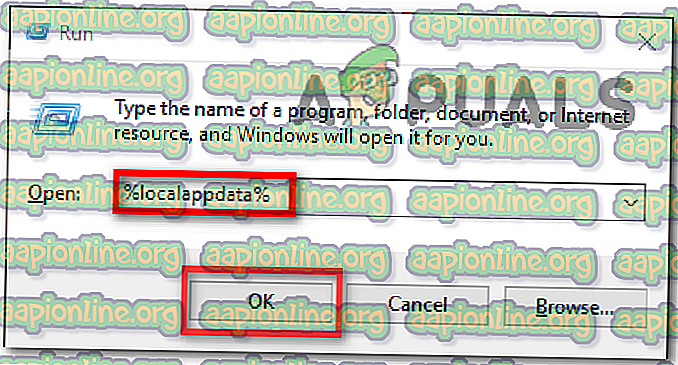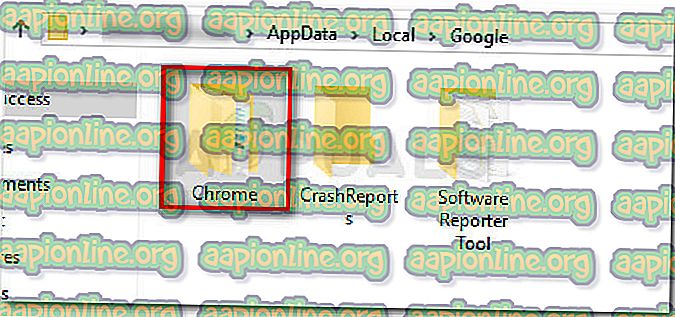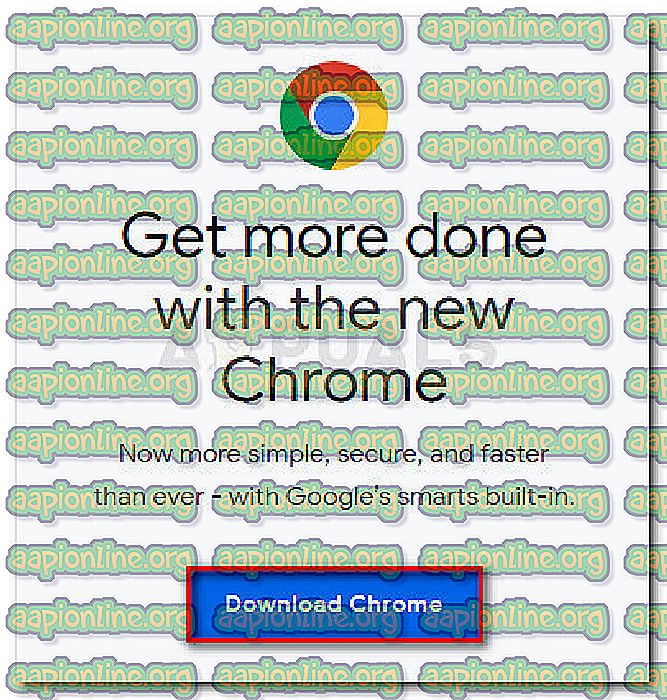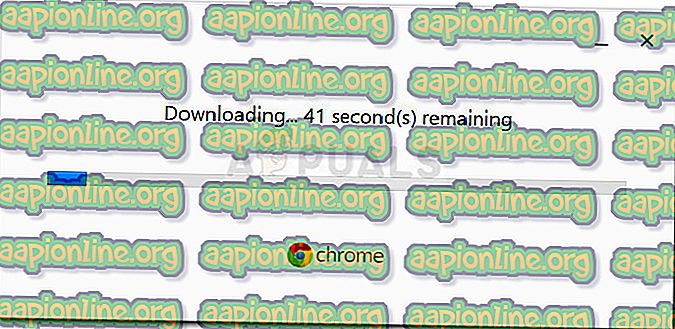Khắc phục: Xảy ra lỗi hồ sơ Google Chrome
Một số người dùng đã gặp phải lỗi Hồ sơ trên mạng xảy ra lỗi bất cứ khi nào họ cố gắng khởi động Google Chrome trên PC của họ. Hầu hết người dùng bị ảnh hưởng báo cáo rằng mỗi lần mở trình duyệt Chrome, họ buộc phải đăng nhập lại bằng tài khoản Google của mình để lấy lại các tab đã lưu và các tùy chọn người dùng khác. Vấn đề cũng được xác nhận sẽ bật lên nếu người dùng cố gắng mở cửa sổ chế độ ẩn danh mới, nhưng nó không còn xảy ra nếu người dùng đăng nhập bằng cùng một tài khoản trên một máy tính khác.

Điều gì gây ra lỗi hồ sơ Google Chrome
Để đi đến tận cùng của thông báo lỗi cụ thể này, chúng tôi đã cố gắng tạo lại vấn đề và xem xét các báo cáo người dùng khác nhau. Dựa trên những gì chúng tôi thu thập được, đây là một vài tình huống tiềm ẩn sẽ dẫn đến lỗi hiển thị Hồ sơ Google Chrome :
- Bộ đệm cục bộ bị hỏng - Hầu hết thời gian, sự cố sẽ xảy ra do một hoặc một số tệp bị hỏng được lưu trữ cục bộ trong thư mục bộ đệm. Phần lớn người dùng gặp phải vấn đề này đối với các tệp Dữ liệu Web và Trạng thái cục bộ . Nếu đây là nguyên nhân gây ra sự cố, bạn có thể giải quyết bằng cách xóa thư mục bộ đệm cục bộ hoặc bằng cách xóa từng tệp đó.
- Sự can thiệp chống vi-rút của bên thứ 3 - Vấn đề cũng có thể xảy ra nếu bạn có chương trình chống vi-rút của bên thứ 3 bảo vệ quá mức. Có một số lần người dùng bị ảnh hưởng đã cố gắng khắc phục lỗi sau khi gỡ cài đặt thanh công cụ, đó là phần mở rộng trình duyệt hoặc bằng cách xóa tệp hệ thống của thanh công cụ AVG ( avgtpx64.sys )
Nếu bạn đang đấu tranh để giải quyết vấn đề cụ thể này, bài viết này sẽ cung cấp cho bạn một vài bước khắc phục sự cố. Dưới đây bạn có một tập hợp các phương thức được xác minh mà những người dùng khác trong tình huống tương tự đã sử dụng để giải quyết vấn đề. Các phương pháp được sắp xếp theo hiệu quả và mức độ nghiêm trọng, vì vậy hãy làm theo chúng để chúng được trình bày cho đến khi bạn tìm thấy một bản sửa lỗi có hiệu quả cho kịch bản cụ thể của bạn.
Phương pháp 1: Xóa dữ liệu web hoặc tệp trạng thái cục bộ
Theo nhiều người dùng, lỗi cụ thể này cũng có thể xảy ra nếu các tệp Dữ liệu Web hoặc Trạng thái cục bộ bị hỏng. Một số người dùng đã báo cáo rằng sự cố đã được khắc phục ngay khi họ xóa một hoặc cả hai tệp.
Hãy nhớ rằng việc xóa các tệp đó sẽ không làm bạn mất bất kỳ dữ liệu hoặc thông tin cá nhân nào. Mọi thông tin tài khoản và tùy chọn người dùng đều được lưu trữ an toàn với Tài khoản Google mà bạn sử dụng để đăng nhập.
Dưới đây là hướng dẫn nhanh về cách xóa hai tệp trong nỗ lực khắc phục lỗi Hồ sơ lỗi Lỗi xảy ra lỗi:
- Đảm bảo rằng bạn đóng mọi phiên bản của Google Chrome.
- Nhấn phím Windows + R để mở hộp thoại Run . Tiếp theo, nhập vào %% localappdata%, và nhấn Enter để mở thư mục Cục bộ (trong AppData ) được liên kết với tài khoản Windows hiện tại của bạn.
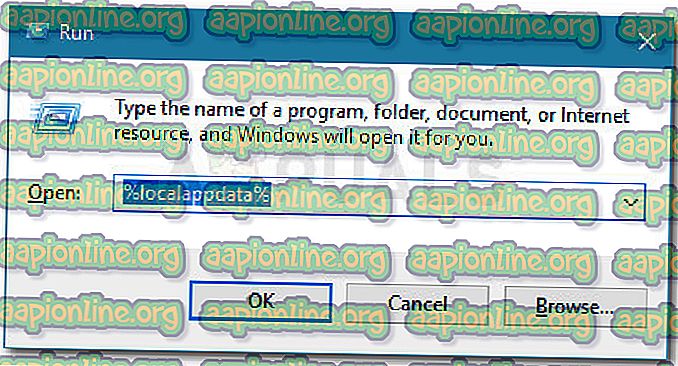
- Khi bạn đang ở trong thư mục Cục bộ, hãy điều hướng đến Google> Chrome> Dữ liệu người dùng> Mặc định. Tiếp theo, hãy tìm tệp Dữ liệu Web và xóa nó khỏi thư mục này.
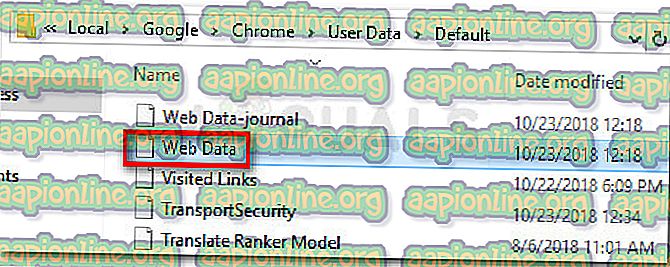
- Mở Google Chrome và xem sự cố đã được giải quyết chưa. Nếu bạn vẫn gặp phải lỗi, hãy quay lại AppData / Local / Google / Chrome / UserData bằng các bước trên và xóa tệp Trạng thái cục bộ.
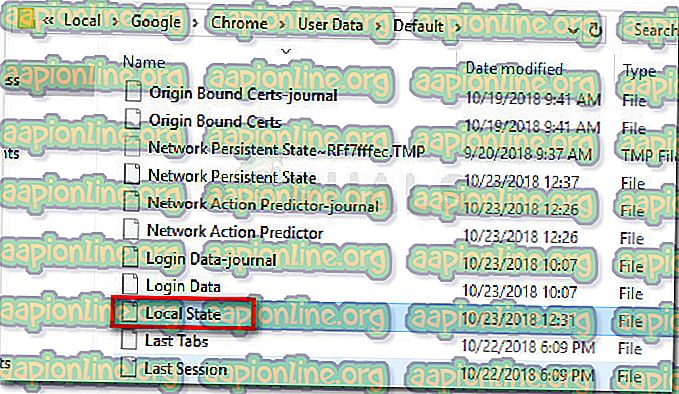
- Xem sự cố đã được giải quyết chưa bằng cách mở lại Google Chrome.
Nếu thông báo lỗi vẫn xảy ra, hãy chuyển xuống phương pháp tiếp theo bên dưới.
Phương pháp 2: Loại bỏ khả năng nhiễu sóng AV của bên thứ 3 (nếu có)
Rất nhiều bộ phần mềm chống vi-rút của bên thứ 3 sẽ cài đặt các thanh công cụ trình duyệt bổ sung để giúp bảo vệ bạn khỏi các mối đe dọa trực tuyến vì chúng không thực sự có cùng loại quyền so với giải pháp tích hợp có (Windows Defender).
Thông thường, các thanh công cụ này là tùy chọn, nhưng nếu bạn vội vã cài đặt AV, chúng có thể đã được cài đặt mà bạn không nhận ra. Vấn đề với chúng là, chúng có xu hướng gây ra vấn đề, đặc biệt là sau khi bạn loại bỏ phần mềm chống vi-rút phía sau chúng.
Một số người dùng trong tình huống tương tự đã báo cáo rằng họ phát hiện ra rằng thủ phạm là Thanh công cụ AVG - một công cụ tùy chọn được AVG Internet Security cài đặt. Hầu hết thời gian, người dùng báo cáo rằng Thanh công cụ AVG bắt đầu tạo sự cố sau khi họ gỡ bỏ bộ bảo mật đã cài đặt nó ở vị trí đầu tiên. Một phần mềm khác được liên kết với lỗi Hồ sơ Google Chrome là Tìm kiếm bảo mật AVG .
May mắn thay, hầu hết người dùng bị ảnh hưởng đã quản lý để giải quyết vấn đề bằng cách gỡ cài đặt các công cụ tùy chọn và xóa tệp .sys thuộc Thanh công cụ AVG.
Lưu ý: Hãy nhớ rằng sự cố cũng có thể xảy ra với các bộ phần mềm chống vi-rút của bên thứ 3 khác nhau. Nếu bạn đang sử dụng giải pháp bảo mật bên ngoài, hãy xem xét gỡ cài đặt tạm thời chỉ vì mục đích loại bỏ nó khỏi danh sách thủ phạm. Bạn có thể làm theo hướng dẫn này ( tại đây ) để có hướng dẫn kỹ lưỡng về việc gỡ cài đặt hoàn toàn giải pháp bảo mật của bên thứ 3.
Nếu trước đây bạn đã gỡ cài đặt bộ AVG và kịch bản này có thể áp dụng cho bạn, hãy làm theo các bước dưới đây để đảm bảo bạn xóa mọi công cụ tùy chọn còn sót lại:
- Nhấn phím Windows + R để mở hộp Run. Sau đó, gõ vào appwiz.cpl, và nhấn Enter để mở Chương trình và Tính năng .

- Trong danh sách ứng dụng, hãy tìm một mục được xuất bản bởi AVG Technologies có tên là thanh công cụ AVG SafeGuard. Hãy nhớ rằng tên có thể khác nhau tùy thuộc vào phiên bản AVG mà bạn đã cài đặt - bạn cũng có thể xem tên đó là Tìm kiếm bảo mật AVG hoặc Thanh công cụ AVG .
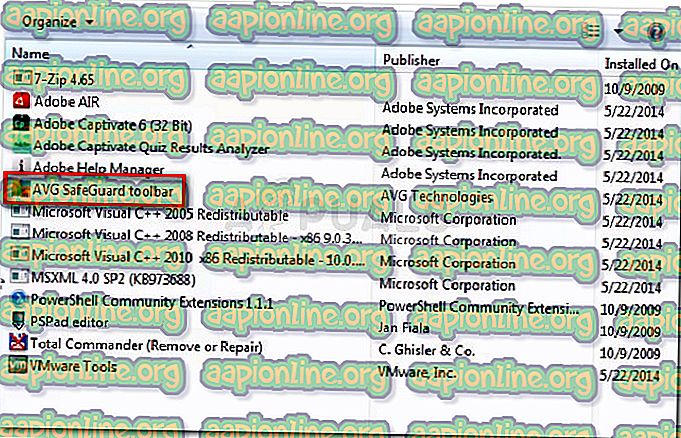
Lưu ý: Hãy nhớ rằng nếu bạn có phiên bản AVG mới hơn, bạn sẽ không thể thấy nó ở đây vì thanh công cụ sẽ được cài đặt trực tiếp dưới dạng tiện ích mở rộng của Chrome. Trong trường hợp này, nhảy thẳng đến bước 4.
- Nhấp chuột phải vào thanh công cụ AVG và chọn Gỡ cài đặt, sau đó làm theo lời nhắc trên màn hình để gỡ cài đặt nó khỏi hệ thống của bạn.
- Mở Google Chrome và nhấp vào OK để thoát khỏi Lỗi hồ sơ cá nhân xảy ra lỗi Lỗi. Tiếp theo, nhấp vào nút cài đặt trong phần trên cùng bên phải của màn hình và đi đến Công cụ khác> Tiện ích mở rộng .

- Trong danh sách các tiện ích mở rộng đã cài đặt, hãy tìm kiếm AVG Secure hoặc thanh công cụ AVG và gỡ cài đặt nó bằng cách nhấp vào biểu tượng Xóa (hoặc nút Xóa trên các bản dựng Chrome mới hơn).

- Bước cuối cùng, điều hướng đến Windows> System32> Trình điều khiển và xóa avgtpx64.sys - đây là tệp hệ thống chính đằng sau Thanh công cụ AVG.
- Khi tất cả các công cụ bảo mật của bên thứ 3 tùy chọn đã bị xóa, hãy khởi động lại Google Chrome và xem nếu xảy ra lỗi Hồ sơ cá nhân xảy ra lỗi.
Nếu bạn vẫn thấy vấn đề tương tự, hãy chuyển sang phương pháp tiếp theo bên dưới.
Phương pháp 3: Tạo hồ sơ người dùng Chrome mới
Một số người dùng bị ảnh hưởng đã báo cáo có thể giải quyết vấn đề bằng cách buộc trình duyệt tạo một hồ sơ mới ở lần khởi động tiếp theo. Mặc dù một số người dùng đã báo cáo rằng bước này khiến họ mất dấu trang, nhưng điều đó không nên xảy ra nếu trước đó bạn đã sao lưu dữ liệu liên quan đến Chrome của mình bằng tài khoản Google.
Tuy nhiên, bước này thường có hiệu quả trong việc giải quyết Lỗi Hồ sơ của Lỗi xảy ra Lỗi, vì vậy đây là những gì bạn cần làm:
- Nhấn phím Windows + R để mở hộp thoại Run . Tiếp theo, nhập vào %% LOCALAPPDATA% \ Google \ Chrome \ Dữ liệu người dùng \, và nhấn Enter để mở vị trí chứa cấu hình mặc định của Google Chrome.

- Khi bạn đến đó, hãy tìm một thư mục có tên Mặc định - như bạn có thể tưởng tượng, đây là hồ sơ mặc định của Google Chrome của bạn. Chúng ta có thể buộc trình duyệt tạo một cái mới bằng cách đổi tên nó thành Default-Bak .

- Bây giờ, khởi chạy lại Google Chrome để buộc nó tạo lại một thư mục mặc định mới. Nếu sự cố không còn nữa, hãy đăng nhập bằng tài khoản Google của bạn để lấy lại dấu trang và các tùy chọn người dùng khác.
Nếu phương pháp này vẫn chưa giải quyết được vấn đề, hãy chuyển xuống phương pháp tiếp theo bên dưới.
Phương pháp 4: Gỡ cài đặt Chrome và Xóa bộ nhớ cache Chrome cục bộ
Hầu hết người dùng bị ảnh hưởng đã quản lý để khắc phục lỗi Hồ sơ Google Chrome sau khi họ gỡ cài đặt trình duyệt và toàn bộ thư mục bộ đệm cục bộ thuộc về nó. Nhưng đừng lo lắng, vì xóa bộ nhớ cache cục bộ của trình duyệt sẽ không làm bạn mất cài đặt người dùng, dấu trang hoặc bất kỳ dữ liệu người dùng nào khác. Tất cả dữ liệu của bạn được lưu trữ an toàn trên tài khoản Google của bạn và bạn sẽ lấy lại được ngay khi bạn đăng nhập lại.
Làm theo hướng dẫn bên dưới để gỡ cài đặt Google Chrome và xóa thư mục được lưu trong bộ nhớ cache được liên kết để khắc phục lỗi Hồ sơ Google Chrome :
- Đảm bảo rằng Chrome đã được đóng hoàn toàn (bao gồm cả tác nhân thanh khay).
- Nhấn phím Windows + R để mở lệnh Run. Sau đó, nhập vào appwiz.cpl, và nhấn Enter để mở cửa sổ Chương trình và Tính năng .

- Cuộn xuống qua danh sách ứng dụng, nhấp chuột phải vào Chrome và nhấp vào Gỡ cài đặt . Sau đó, làm theo lời nhắc trên màn hình để xóa trình duyệt khỏi hệ thống của bạn.

- Khi Google Chrome đã được gỡ cài đặt, hãy khởi động lại máy tính của bạn.
- Ở lần khởi động tiếp theo, hãy mở hộp thoại Run khác bằng cách nhấn phím Windows + R. Sau đó, nhập vào %% localappdata%, và nhấn Enter để mở thư mục Cục bộ được liên kết với tài khoản Microsoft đang hoạt động của bạn.
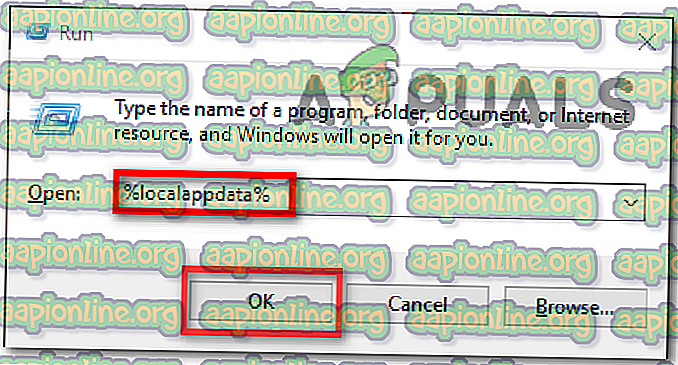
- Tiếp theo, mở thư mục Google, nhấp chuột phải vào Chrome và Xóa toàn bộ thư mục cùng với tất cả các thư mục con của nó.
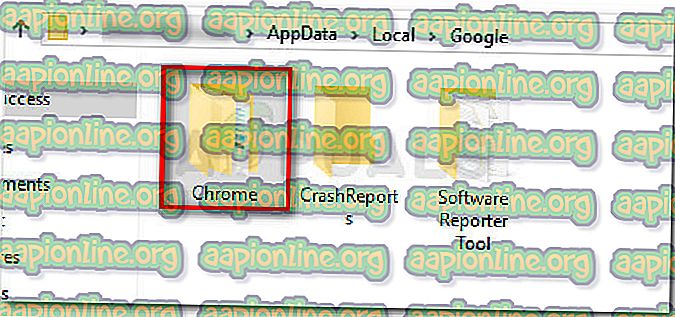
- Khi dữ liệu cục bộ của Chrome đã bị xóa, đã đến lúc cài đặt lại Chrome. Để thực hiện việc này, hãy truy cập liên kết này ( tại đây ) với trình duyệt mặc định và tải xuống phiên bản mới nhất có sẵn.
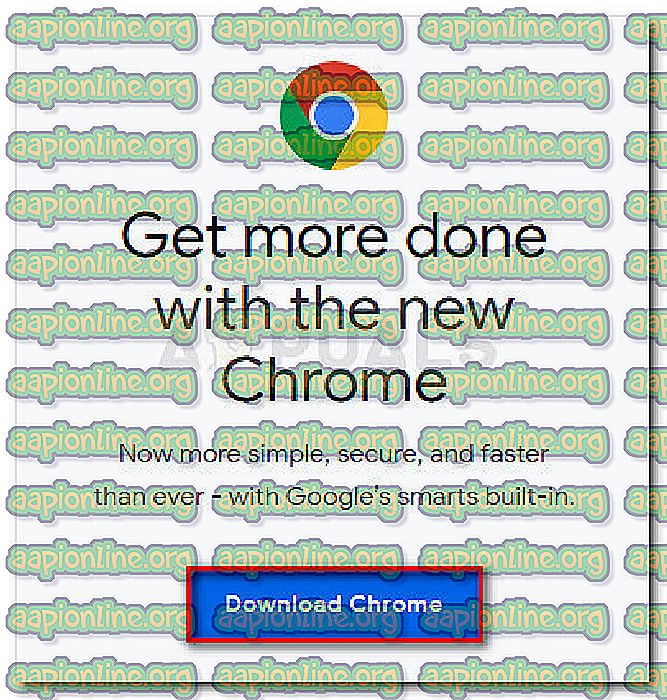
- Mở tệp thực thi mà bạn vừa tải xuống và làm theo lời nhắc trên màn hình để hoàn tất cài đặt.
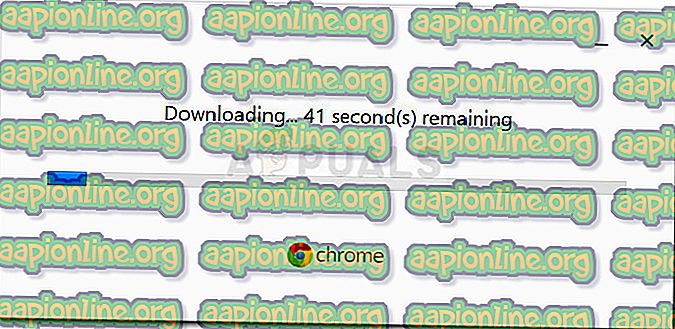
- Giờ đây, Google Chrome đã được cài đặt lại, bạn sẽ không còn gặp phải lỗi Hồ sơ lỗi xảy ra .